Roku liên tục đóng băng và khởi động lại: Cách khắc phục trong vài giây

Mục lục
Rokus rất tuyệt vời trong việc giữ cho TV cũ không phải thông minh phù hợp ngay cả bây giờ và tôi sẵn lòng giới thiệu nó cho bất kỳ ai đang tìm kiếm bản nâng cấp chi phí thấp cho TV cũ của họ.
Xem thêm: Cách xóa lịch biểu trên Bộ điều nhiệt Honeywell trong vài giâyNhưng Rokus không phải là không có Tuy nhiên, và một trong những vấn đề mà tôi đã gặp phải trong vài ngày qua là thanh sẽ khởi động lại ngẫu nhiên sau khi đóng băng.
Điều này xảy ra khi tôi đang xem một bộ phim kinh dị và ngay sau đó tất cả quá trình xây dựng điểm cốt truyện chính kết thúc thành một thứ gì đó thú vị, Roku đơ rồi tắt.
Xem thêm: Làm cách nào để cập nhật tháp của tôi để nói thẳng? Hướng dẫn hoàn chỉnhĐó là một kẻ giết người tâm trạng thực sự, vì vậy tôi đã lên mạng ngay lập tức để tìm cách sửa lỗi này.
Tôi đã chuẩn bị một vài nguồn tin vì đây không phải là lần đầu tiên điều này xảy ra, vì vậy tôi có thể tìm hiểu sâu hơn về lý do tại sao điều này lại xảy ra với Roku của mình.
Với thông tin có được, tôi quản lý để xây dựng kế hoạch hành động đảm bảo khắc phục mọi sự cố với Roku.
Sau khi đọc bài viết này, bạn sẽ được trang bị kiến thức cần thiết để khắc phục Roku bị treo chỉ trong vài giây.
Để khắc phục lỗi Roku liên tục đóng băng và khởi động lại, hãy cập nhật Roku lên phiên bản phần mềm mới nhất bằng cách cài đặt các bản cập nhật. Bạn cũng có thể thử đặt lại Roku nếu cách đó có vẻ không hiệu quả.
Hãy tìm hiểu sau trong bài viết này về cách bạn có thể đặt lại và thậm chí sử dụng Roku của mình mà không cần sử dụng điều khiển từ xa.
Tắt điều khiển từ xa

Nếu điều khiển từ xa Roku gửi quá nhiều đầu vào tới TV tạimột lần, thanh Roku có thể gặp sự cố vì thanh này có thể không xử lý được một chuỗi đầu vào dài.
Điều này thậm chí không cần bạn phải nhấn bất kỳ nút nào hoặc bất kỳ nút nào vô tình nhấn; đó có thể là sự cố với phần mềm từ xa.
Cách tốt nhất để khắc phục nguyên nhân này là tắt điều khiển từ xa.
Trước khi tắt nguồn điều khiển từ xa, bạn cần thiết lập điện thoại của bạn làm điều khiển từ xa để thay thế điều khiển từ xa vật lý.
Để thực hiện việc này:
- Đảm bảo điện thoại của bạn và Roku kết nối với cùng một mạng Wi-Fi.
- Cài đặt ứng dụng Roku dành cho thiết bị di động từ cửa hàng ứng dụng trên điện thoại của bạn.
- Khởi chạy ứng dụng và ứng dụng sẽ tự động tìm Roku của bạn.
- Chọn ứng dụng để bắt đầu điều khiển thiết bị.
- Sử dụng các điều khiển để đảm bảo ứng dụng có kết nối tốt.
Bây giờ chúng ta cần tắt điều khiển từ xa và vì điều khiển từ xa không có nút nguồn chuyên dụng nên cách dễ nhất để làm điều này sẽ là tháo pin ra.
Sử dụng ứng dụng dành cho thiết bị di động làm điều khiển từ xa và xem liệu tình trạng đóng băng và khởi động lại ngẫu nhiên có quay trở lại hay không.
Cập nhật The Roku
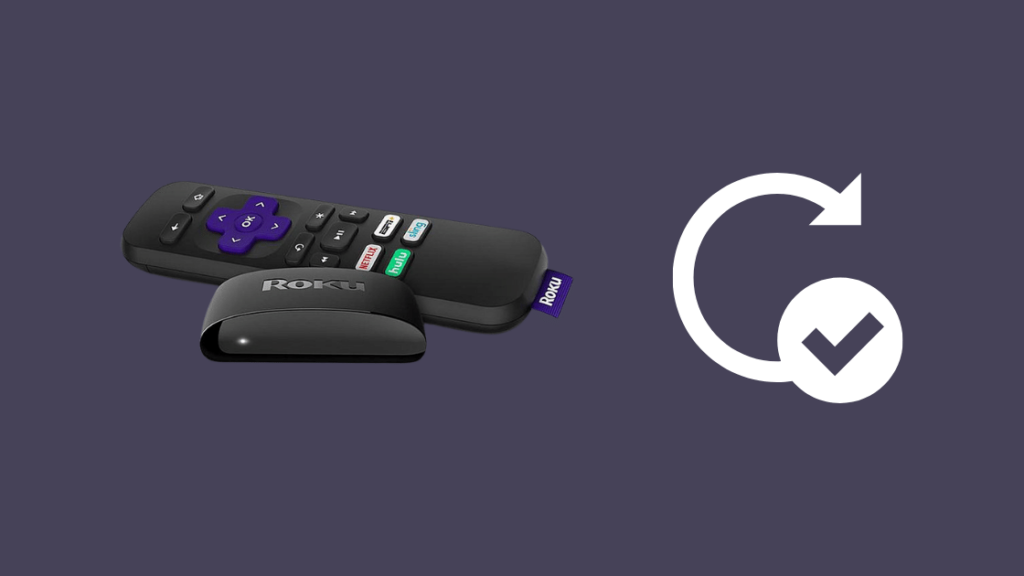
Bên cạnh điều khiển từ xa, bản thân thanh Roku hoặc thiết bị cũng có thể gặp lỗi khiến thiết bị không hoạt động như dự định.
Phần mềm của Roku luôn được phát triển và các bản cập nhật được tung ra khá thường xuyên.
Rokus thường tự kiểm tra và cài đặt các bản cập nhật này, nhưng thỉnh thoảng kiểm tra các bản cập nhật theo cách thủ công là một điều khá tốtlàm.
Để cập nhật Roku của bạn:
- Nhấn nút Home trên điều khiển từ xa Roku.
- Mở Cài đặt.
- Chọn Hệ thống > Cập nhật hệ thống .
- Chọn Kiểm tra ngay .
Roku sẽ tải xuống và cài đặt các bản cập nhật mới nhất và nếu nó không tìm thấy bất cứ thứ gì để tải xuống thì tức là bạn đang sử dụng phiên bản phần mềm mới nhất.
Hãy sử dụng Roku như bình thường và xem liệu tình trạng treo có quay trở lại hay không.
Đặt lại Roku

Nếu Roku của bạn đang sử dụng phần mềm mới nhất và vẫn bị đóng băng hoặc khởi động lại, bạn có thể cần khôi phục cài đặt gốc cho thiết bị.
Khôi phục cài đặt gốc sẽ xóa tất cả cài đặt khỏi Roku và khôi phục thiết bị về trạng thái khi bạn mua thiết bị.
Bạn sẽ cần thay đổi lại cài đặt sau khi đặt lại, vì vậy hãy chuẩn bị để thực hiện việc này sau khi bạn thực hiện xong với nó.
Để đặt lại Roku của bạn:
- Nhấn nút Home trên điều khiển từ xa Roku.
- Mở Cài đặt.
- Chọn Hệ thống > Cài đặt hệ thống nâng cao .
- Chọn Khôi phục cài đặt gốc .
- Đối với TV Roku, hãy chọn Khôi phục cài đặt gốc mọi thứ . Nếu không, hãy chuyển sang bước tiếp theo.
- Làm theo các hướng dẫn có vẻ như để hoàn tất quá trình đặt lại.
Roku sẽ khởi động lại như một phần của quá trình khôi phục cài đặt gốc và khi nó hoạt động trở lại , hãy đăng nhập lại vào tài khoản của bạn.
Cũng có một số phương pháp đặt lại không yêu cầu điều khiển từ xa, chẳng hạn như sử dụng ứng dụng hoặc sử dụng nút ở mặt sau thiết bị của bạnRoku trong một số kiểu máy.
Sử dụng Roku như bình thường và xem liệu tình trạng treo và khởi động lại có bắt đầu xảy ra hay không.
Liên hệ với Roku
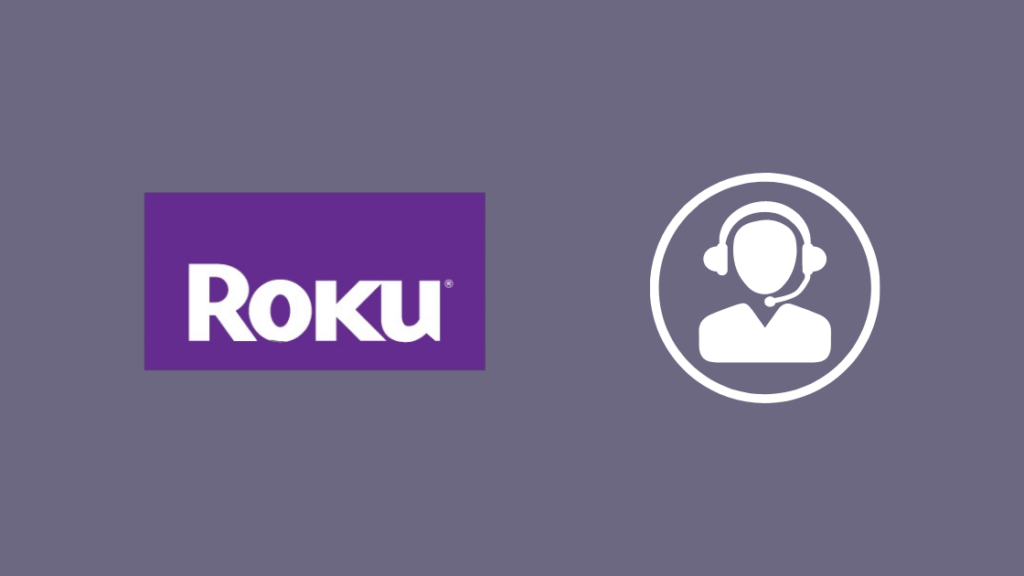
Nếu không có phương pháp khắc phục sự cố nào Tôi đã nói về việc ngừng khởi động lại và đóng băng gây khó chịu, vui lòng liên hệ với bộ phận hỗ trợ của Roku.
Vì họ sẽ biết phần cứng của bạn dựa trên thông tin mà bạn có thể cung cấp cho họ nên họ có thể chính xác hơn với các bản sửa lỗi của họ.
Bạn cũng có thể liên hệ với họ nếu bạn gặp bất kỳ sự cố nào khi làm theo bất kỳ bước nào tôi đã thảo luận ở trên.
Suy nghĩ cuối cùng
Bạn có thể đồng thời thử khởi động lại Roku để khắc phục sự cố, nhưng cách này không hiệu quả vì thiết bị tự động khởi động lại mỗi khi thiết bị bị treo.
Tuy nhiên, nó đáng để thử và có thể thao tác khởi động lại do người dùng thực hiện có thể khắc phục bất kỳ vấn đề gì lỗi có thể gây ra sự cố.
Nếu Roku tiếp tục khởi động lại mà không bị đóng băng, thì đó cũng có thể là sự cố liên quan đến nguồn điện, vì vậy hãy kiểm tra kết nối nguồn.
Bạn cũng có thể đọc sách vui vẻ
- Roku bị kẹt khi tải màn hình: Cách khắc phục
- Roku Không có âm thanh: Cách khắc phục sự cố trong vài giây
- Roku quá nóng: Cách khắc phục trong vài giây
- Video chính không hoạt động trên Roku: Cách khắc phục trong vài giây
- Roku Âm thanh không đồng bộ: Cách khắc phục trong giây lát
Các câu hỏi thường gặp
Làm cách nào để biết khi nào Roku của bạn bị lỗi?
Bạn sẽ bắt đầu chú ýRoku của bạn chạy chậm lại và chậm phản hồi các đầu vào bằng điều khiển từ xa sau 2 đến 3 năm sử dụng nhất quán.
Mặc dù chúng thường không bao giờ ngừng hoạt động hoàn toàn, nhưng bạn nên cân nhắc cập nhật Roku lên kiểu máy mới hơn bằng cách đó thời gian.
Làm cách nào để thiết lập lại mềm Roku của tôi?
Bạn có thể thiết lập lại mềm Roku của mình bằng cách cấp nguồn cho nó hai lần.
Thiết lập lại mềm có thể khắc phục một số lỗi hoặc lỗi với thiết bị và là bước khắc phục sự cố hợp lệ luôn hoạt động.
Làm cách nào để khởi động lại Roku của tôi mà không cần điều khiển từ xa?
Bạn có thể khởi động lại Roku của mình mà không cần điều khiển từ xa bằng cách sử dụng ứng dụng điều khiển từ xa Roku hoặc ngắt kết nối thiết bị khỏi nguồn điện và kết nối lại thiết bị sau khi đợi một chút.
Roku hay Firestick, cái nào tốt hơn?
Thiết bị phát trực tuyến tốt hơn đối với bạn sẽ chỉ có ý nghĩa tùy thuộc vào các dịch vụ mà bạn đã có sử dụng.
Roku chỉ hỗ trợ Alexa và Trợ lý Google nhưng có nhiều nội dung hơn, trong khi Fire Stick tốt hơn cho những người đã tham gia hệ sinh thái nội dung của Amazon.

